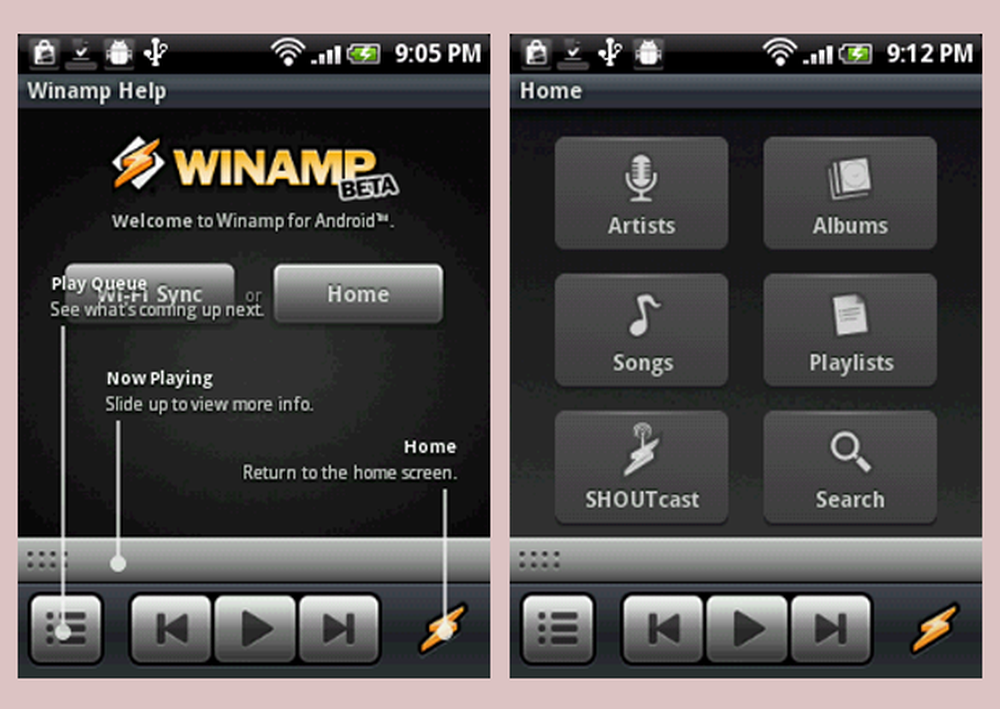Winamp continue à vivre avec l'hommage de Spotiamp

Spotify et Winamp ensemble
La nouvelle de la disparition de Winamp a effrayé de nombreux fans de musique il y a quelques mois et nous vous avons même proposé de bonnes alternatives. Eh bien, Winamp a été acheté par Radionomy et sera en vie dans un avenir prévisible.
Toutefois, si vous êtes un utilisateur de Spotify qui aime l’interface Winamp, une alternative existe aussi pour vous. Le seul inconvénient est que vous devez être un abonné Spotify Premium, sinon ce qui suit ne vous sera pas d'une grande aide..
Commencez par télécharger Spotiamp à partir d'ici. La version actuelle est un petit - moins de 500 kilo-octets. L'installation est un jeu d'enfant après l'assistant d'installation.

Après cela, vous serez invité à saisir votre nom d'utilisateur et votre mot de passe Spotify..

Définition d'un mot de passe d'appareil Spotify
Remarque: Si vous avez déjà un mot de passe pour votre appareil Spotify, n'hésitez pas à passer cette section..
Si vous utilisez Facebook pour vous connecter, vous devez vous connecter à Spotify dans votre navigateur et accéder à votre page de profil..

Puis sélectionnez Définir un mot de passe pour vos appareils.

Vous recevrez le nom d'utilisateur de votre appareil Spotify, ainsi qu'un bouton qui vous enverra un courrier électronique vous permettant de définir ledit mot de passe..

Vous recevrez un email qui ressemble à ceci. Cliquez sur Définir le mot de passe de votre appareil.

Ensuite, entrez le mot de passe souhaité, cliquez sur Définir le mot de passe du périphérique et vous êtes prêt..

Utiliser Spotiamp
Que vous ayez créé un mot de passe ou en ait déjà un, vous devez déjà être connecté à Spotiamp. Si vous êtes un utilisateur Winamp, l'application devrait vous paraître très familière..

Cela ne fonctionne pas complètement comme d'habitude avec Winamp. Pour ajouter quelque chose à votre liste de lecture, cliquez sur le bouton Ouvrir bouton - celui avec le symbole d'éjection sur elle. Ce menu vous permet d'ajouter vos listes de lecture. Si vous avez beaucoup de listes de lecture dans Spotify, consultez notre article sur leur organisation dans des dossiers..

L'application dispose de quelques autres fonctionnalités intéressantes qui sont cachées dans le menu qui apparaît lorsque vous cliquez sur le bouton en haut à gauche. Par exemple, vous pouvez définir la qualité du flux et l'utiliser pour démarrer un serveur Shoutcast..

Dernier point mais non le moindre, ce sont les superbes skins. Vous pouvez ajouter des skins Winamp 2.x. Pour ce faire, il suffit de créer un répertoire appelé Skins dans le même dossier que celui où vous avez installé Spotiamp. Tous les skins ne fonctionneront pas, mais je n'ai eu aucun problème à utiliser celui que vous voyez ci-dessous..